谷歌浏览器问题和 Windows 10 问题
Google Chrome浏览器将极简设计与先进技术相结合,让浏览变得更快、更安全、更轻松。虽然体验很棒,但在使用Chrome(Chrome)时可能会出现一些问题。Windows 10/8/7Chrome浏览器时可能遇到的一些问题,以及解决这些问题的方法。
谷歌浏览器(Google Chrome)问题和解决方案
在大多数情况下,将 Chrome 浏览器设置重置为默认设置(resetting Chrome browser settings to default)可能会对您有所帮助,但如果没有,请参阅针对特定Chrome问题的这些解决方案。
1]使用Chrome时(Chrome)触摸屏不工作(Touch Screen)
对于某些平板电脑用户,升级到Windows 10后,触摸屏在(Windows 10)Chrome中停止运行。它在Windows股票浏览器中运行良好,但问题仍然存在于Windows 10中的(Windows 10)Chrome。很(Pretty)奇怪,因为触摸屏在升级到Windows 10后的第一周左右运行良好,但几天后无法响应。为了解决这个问题,
转到chrome://flags页面
搜索启用触摸事件(Enable Touch Events)标志。
从下拉列表中选择启用。(Enable)
重新启动 Chrome。
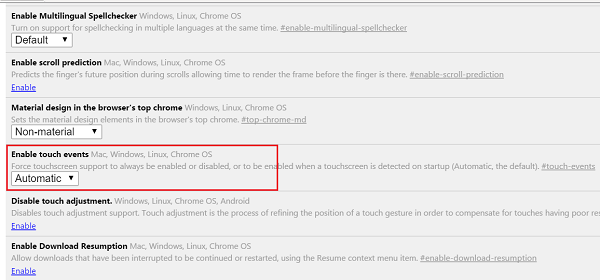
2] Windows 10升级后Chrome无法启动
此问题的主要原因是在升级或重新安装期间未删除的文件。因此,首先,卸载Chrome,然后使用任何免费的垃圾清理工具(如CCleaner )删除所有残留的垃圾,然后再次安装 Google Chrome。
提示(TIP):来自Google的(Google)Chrome 连接诊断插件(Chrome Connectivity Diagnostics Plugin)可以帮助您测试您的网络连接(Network Connection)。
3]谷歌浏览器运行缓慢
如果Chrome浏览器运行缓慢,请禁用硬件加速(Hardware Acceleration)并查看是否有帮助。禁用硬件加速功能(Hardware Acceleration feature)可能会改善这种情况。以下是在Chrome上禁用硬件加速(Hardware Acceleration)的方法:
前往设置。
单击显示高级设置。
在系统下,清除“在可用时使用硬件加速(Use hardware acceleration when available)”。
重新启动 Chrome。

这个关于如何加速谷歌浏览器的视觉指南可能会让你感兴趣。
4]升级到Windows 10后(Windows 10)Chrome中的(Chrome)字体(Font)更改
如果Windows 10(Windows 10)升级后网页上开始出现奇怪的字体,试试这个!
转到chrome://flags页面。
启用禁用 DirectWrite(Disable DirectWrite)标志。
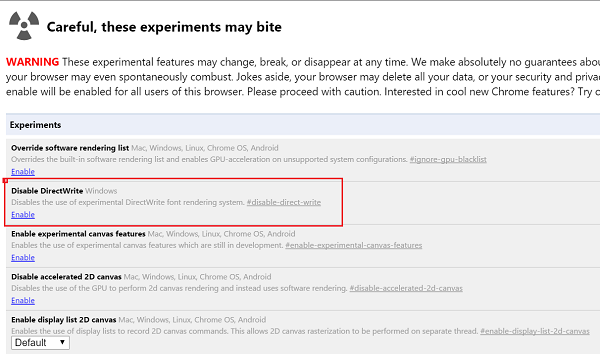
重新启动 Chrome。
See this post if Google Chrome is Freezing or Crashing, and this one if you often see a Aw, Snap! error message in Google Chrome browser.
Related posts
如何在Windows 10上禁用或启用Google Chrome中的暗Mode
Google Chrome在Windows 10计算机上冻结或崩溃
如何在Windows 10上启动和使用Google Chrome Application Mode
饼干在Windows 10中存储的饼干,适用于所有主要浏览器?
如何将网站固定到任务栏或Windows 10中的Start Menu
如何在Windows 10中删除Chrome browser中的黑盒子
如何使用Windows PowerShell安装Google Chrome
Put Chrome和全屏中的其他浏览器(Edge,Firefox和Opera)
如何在Windows 10中制作Chrome default browser(Firefox & Opera)
Windows 10 Timeline轻松View Chrome Activity
Windows 10 Chrome中的Fix ERR_CONNECTION_TIMED_OUT issue
如何更改Windows 11中的default browser
如何使用Windows 10 Timeline集成Chrome and Firefox
如何在Windows 10上禁用Chrome中的Downloads Bar
如何在Windows 10中使用command line开设Chrome or Firefox
如何在Windows 10中禁用或启用读者Mode在Chrome中
如何将 Windows 10 的时间线与 Google Chrome 一起使用
Windows 10 PC Download Google Chrome Offline Installer setup
如何在Chrome,Firefox,Microsoft Edge和Opera中静音标签
修复 Google Chrome 在 Windows 10 上自动打开
